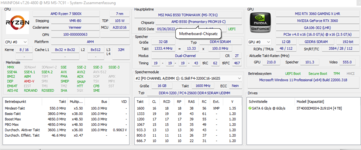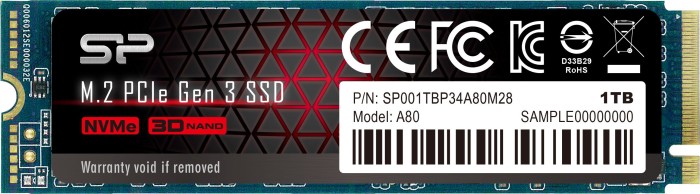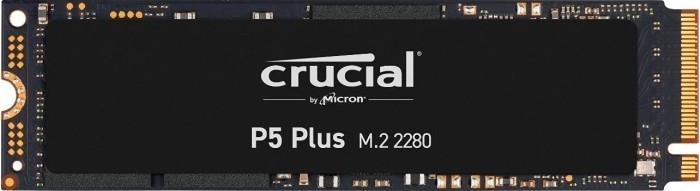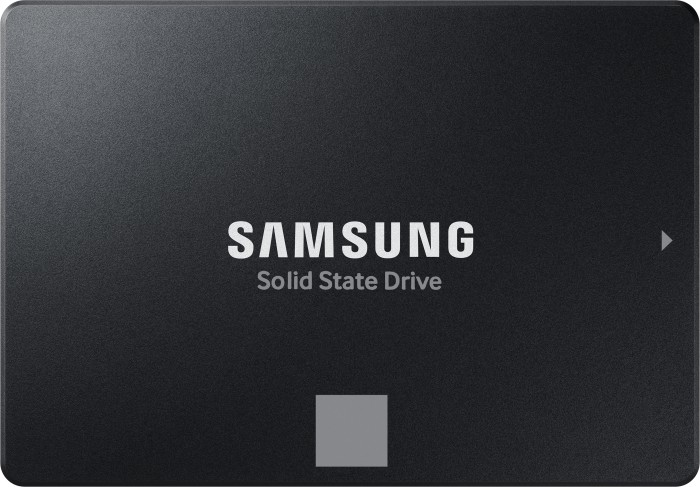Hallo alle zusammen 
Ich habe mich als relativer Anfänger endlich mal dran gewagt und habe mir meinen ersten PC zusammengebaut. Nun funktioniert der soweit eigentlich okay, ich konnte das Betriebssystem Windows 11 pro einfach drauf installieren, das Problem ist nur, dass der PC ständig einfriert. Das geschieht in unregelmäßigen Abständen, aber zeichnet sich immer dadurch aus, dass der PC läuft, ich auf eine Schaltfläche drücke (z.B. minimieren oder schließen) und der PC daraufhin nicht reagiert. Die Maus kann ich allerdings weiterhin verwenden und bewegen, der PC reagiert nur überhaupt nicht. Auch Tastenkombinationen funktionieren nicht. Dabei hilft leider auch kein Warten wie ich feststellen musste. Das finde ich natürlich schade und wollte euch deswegen mal um Hilfe fragen, da ich gesehen habe, dass die Community hier ziemlich gut in Fehlersuche ist
Hier ist die Hardware, die ich verbaut habe:
Motherboard: MSI Tomahawk B550
CPU: AMD Ryzen 7 5800x 8-core
Grafikkarte: MSI geforce rtx 3060
Ich habe auch 2 rams reingetan mit je 16 GB, sowie eine HDD Festplatte mit 4 TB.
Mein Netzteil ist ein Straight Power 11 650 Watt
Meine bisherige Idee war, dass es vielleicht überhitzt, ich einen Fehler mit den Lüftern gemacht haben könnte, aber die CPU Temperatur war dauerhaft um die 50 °C und Motherboard um die 31 °C (Das habe ich von dem UEFI Board abgelesen). Die BIOS Version ist E79C91AMS.A92.
Ich wurde darauf hingewiesen, dass Bilder hilfreich sein, also habe ich hier Bilder von dem PC:





Vielleicht fällt euch ja was ein woran es liegen könnte
Danke schonmal und viele Grüße!
Lg,
malcon

Ich habe mich als relativer Anfänger endlich mal dran gewagt und habe mir meinen ersten PC zusammengebaut. Nun funktioniert der soweit eigentlich okay, ich konnte das Betriebssystem Windows 11 pro einfach drauf installieren, das Problem ist nur, dass der PC ständig einfriert. Das geschieht in unregelmäßigen Abständen, aber zeichnet sich immer dadurch aus, dass der PC läuft, ich auf eine Schaltfläche drücke (z.B. minimieren oder schließen) und der PC daraufhin nicht reagiert. Die Maus kann ich allerdings weiterhin verwenden und bewegen, der PC reagiert nur überhaupt nicht. Auch Tastenkombinationen funktionieren nicht. Dabei hilft leider auch kein Warten wie ich feststellen musste. Das finde ich natürlich schade und wollte euch deswegen mal um Hilfe fragen, da ich gesehen habe, dass die Community hier ziemlich gut in Fehlersuche ist

Hier ist die Hardware, die ich verbaut habe:
Motherboard: MSI Tomahawk B550
CPU: AMD Ryzen 7 5800x 8-core
Grafikkarte: MSI geforce rtx 3060
Ich habe auch 2 rams reingetan mit je 16 GB, sowie eine HDD Festplatte mit 4 TB.
Mein Netzteil ist ein Straight Power 11 650 Watt
Meine bisherige Idee war, dass es vielleicht überhitzt, ich einen Fehler mit den Lüftern gemacht haben könnte, aber die CPU Temperatur war dauerhaft um die 50 °C und Motherboard um die 31 °C (Das habe ich von dem UEFI Board abgelesen). Die BIOS Version ist E79C91AMS.A92.
Ich wurde darauf hingewiesen, dass Bilder hilfreich sein, also habe ich hier Bilder von dem PC:
Vielleicht fällt euch ja was ein woran es liegen könnte

Danke schonmal und viele Grüße!
Lg,
malcon
Zuletzt bearbeitet: